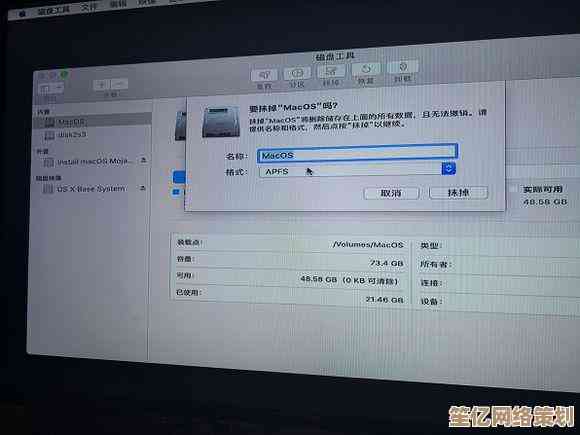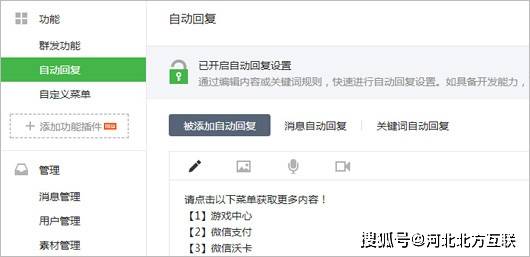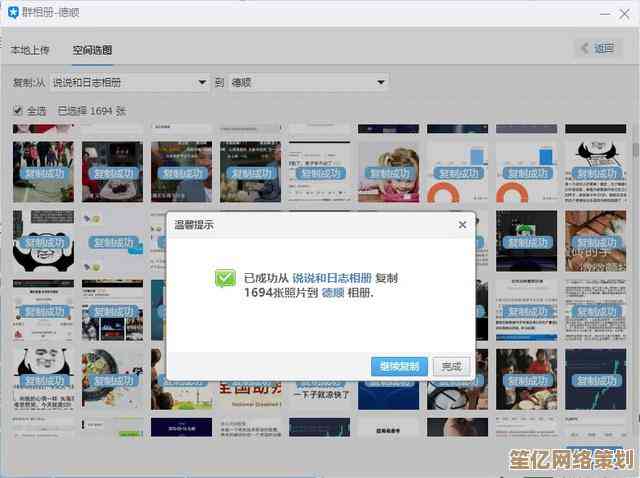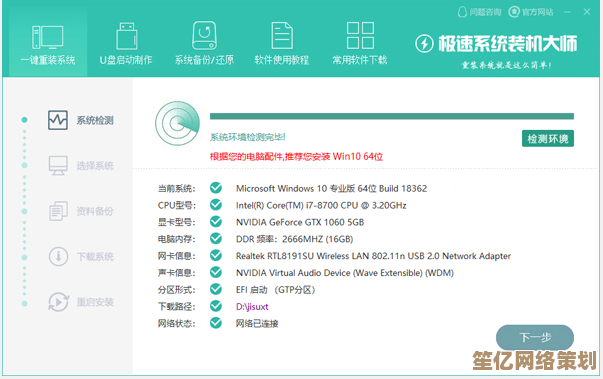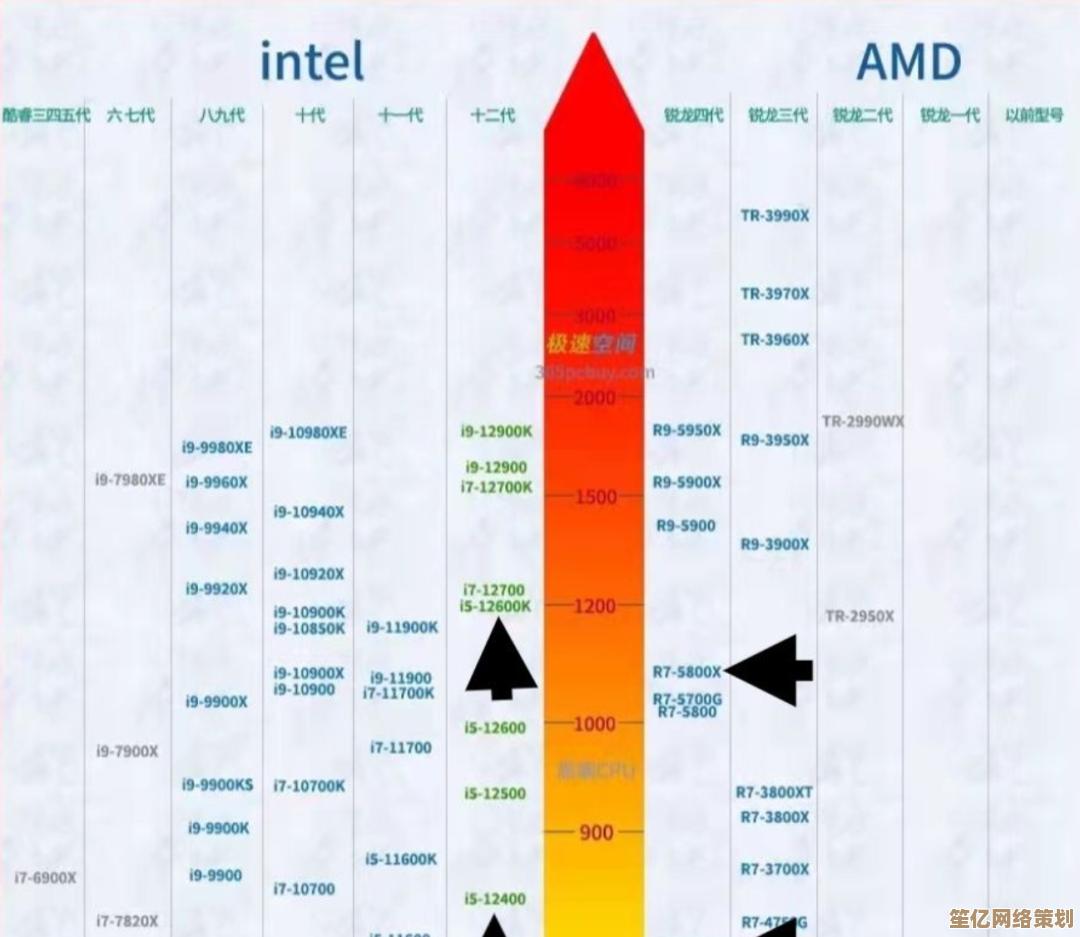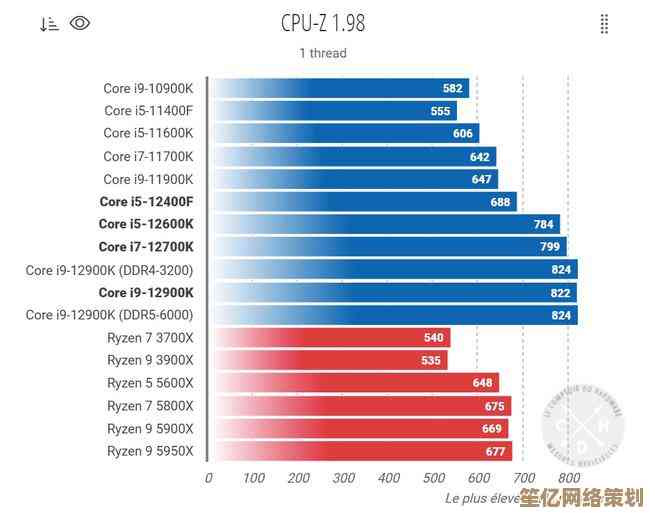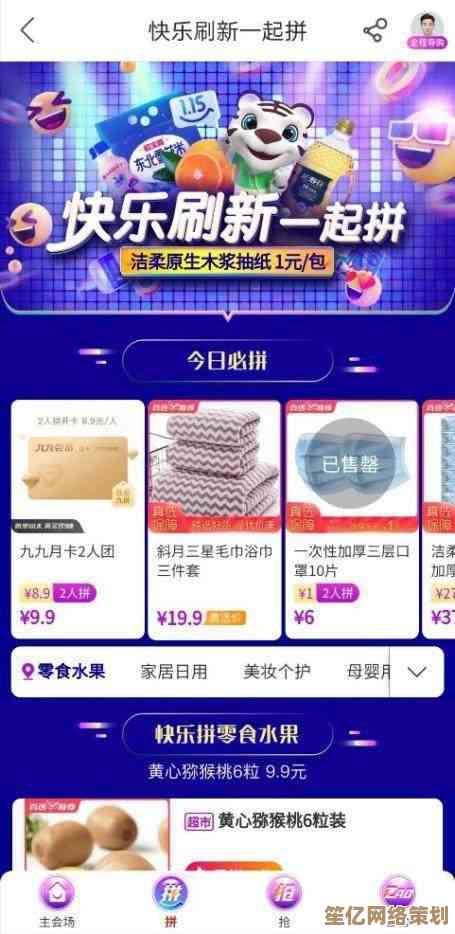如何找到并设置IE浏览器兼容模式完整教程解析
- 问答
- 2025-10-18 08:06:33
- 2
哎 我那天帮同事处理个老系统 死活登不进去 页面错位得跟抽象画似的…折腾半天才发现是浏览器兼容问题 对 就IE那玩意儿 现在用的人少了但政府部门啊 学校内部系统啥的 还一堆依赖它的 真让人头大
找兼容模式按钮这个事 说起来简单 其实挺玄学的 不同版本的IE 甚至不同Windows系统 位置都不太一样 我印象特别深 有次在Win10的Edge里找IE模式 愣是围着地址栏转了五圈没找着 后来才发现那个小齿轮图标…它居然 居然躲在打印按钮旁边 颜色还特别淡 简直跟玩捉迷藏一样
先说说老古董IE11吧 如果你幸运(或者说倒霉)还能用着它 打开那个破旧泛黄的界面 右上角有个齿轮状设置图标 点开 往下数第三个 大概叫“兼容性视图设置” 点进去 会跳出个小窗口 这里有个坑 你直接把网站地址输进去 点添加 它就会用兼容模式渲染了 但有时候 它会自作聪明地勾选“在兼容性视图中显示所有网站” 这选项千万别乱开 不然好多现代网站会显示得稀烂 别问我怎么知道的 都是泪
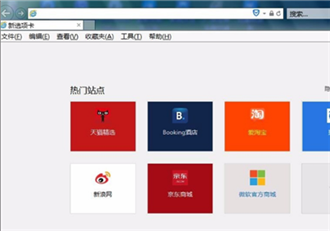
更常见的情况是 你现在用的其实是新版Edge 微软把它做得花里胡哨 但内核里还藏着IE的灵魂 处理那些老掉牙的OA系统或者网银插件时 就得请出这个“上古神器” 具体操作是 在Edge里打开那个让你崩溃的网站 对 点右上角三个点 不是设置 往下滚 找到那个叫“在Internet Explorer模式下重新加载”的选项 如果第一次用 系统可能会提示你要启用这个功能 你得去设置里 在左边菜单找“默认浏览器” 然后把“允许在Internet Explorer模式下重新加载网站”这个开关打开 有时候还需要重启一次浏览器 真够麻烦的
这里有个特别琐碎的细节 我估计没几个人注意到 就是企业站点的兼容性问题 如果你公司有内部策略 可能这个IE模式按钮压根就不会出现 得联系IT部门 他们可能在组策略里把这个功能给禁了 觉得不安全 这时候你就得去求他们 或者 自己偷偷找台不受管制的电脑…
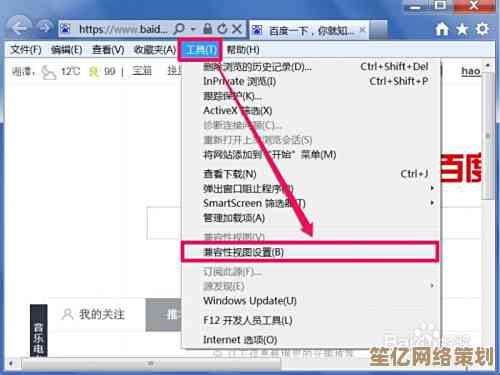
还有开发者工具这条路 按F12 会弹出一个面板 长得有点吓人 找到那个像显示器的图标 或者写着“仿真”的标签页 在里面能把文档模式改成IE7、IE8之类的 但这只是临时救急 关掉就没了 效果和真正的兼容模式还不完全一样 像一些ActiveX控件可能还是挂掉
我总觉得 微软在这件事上处理得特别拧巴 一方面想推陈出新 另一方面又甩不掉历史包袱 那个兼容模式按钮的位置和名称 隔三差五就变一下 好像故意不让人找到似的 每次Windows10更新 我都要重新适应一遍 生怕它又挪窝了
说到底 找这个功能的过程 本身就像一场怀旧之旅 你面对的是一个逐渐被时代淘汰的技术 但它又像老房子里的承重墙 拆不掉 只能想办法加固 有时候成功调出兼容模式 看到那个古老的页面终于正常显示了 心里会莫名升起一种…怎么说呢 像修好了一件老物件的成就感 虽然也知道 这终究不是长久之计
希望这些零零碎碎的经验 能帮你少走点弯路吧 毕竟 跟IE打交道 需要的不是技术 是耐心。
本文由颜泰平于2025-10-18发表在笙亿网络策划,如有疑问,请联系我们。
本文链接:http://www.haoid.cn/wenda/30910.html